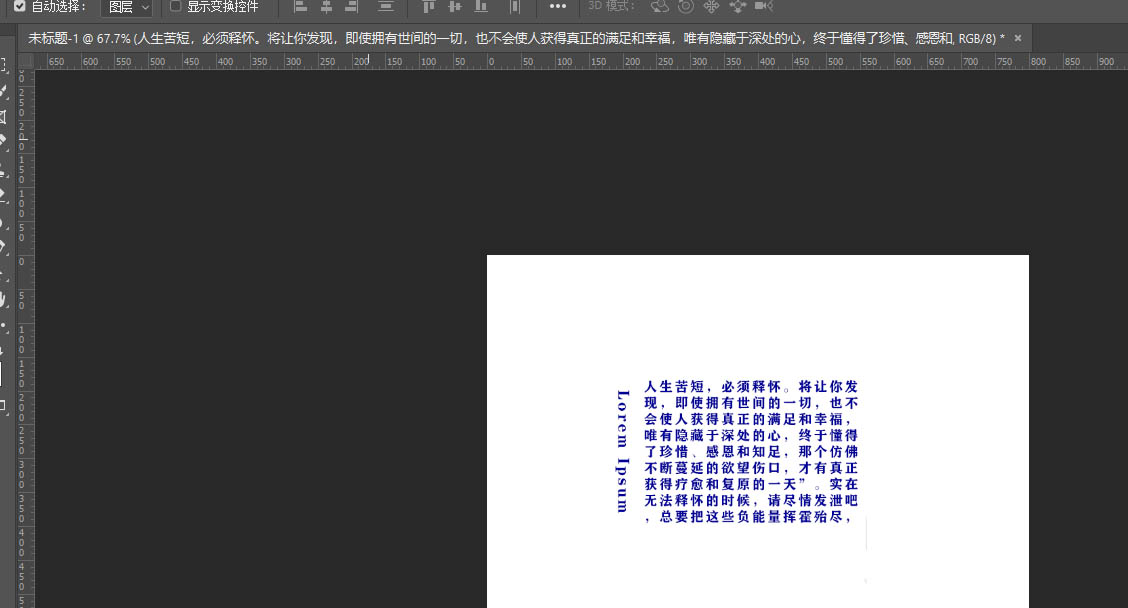如何在PS中把文字和投影分离?想要把文字和投影分离开来,却又不知道应该如何操作呢?其实方法很简单,今天,小编为大家带来了ps中将文字与投影分离的方法。感兴趣的朋友快来了解一下吧。
Adobe Photoshop CC 2019 20.0 简体中文安装版 32/64位
- 类型:图像处理
- 大小:1.73GB
- 语言:简体中文
- 时间:2019-12-04
查看详情
ps中将文字与投影分离的方法
在PS中在空白画布中创建文本内容
打开混合属性栏,选择投影属性
在投影面板中,可自定义更改投影的颜色、大小以及模糊度等
回到图层栏,在效果选项部分点击打开右键属性,找到底部的创建图层
确定修改后,就会将效果栏转为图层
移动投影图层,可得到如图分离效果。
以上便是悠久资源网小编为大家分享的"如何在PS中把文字和投影分离 ps中将文字与投影分离的方法"的全部内容,希望能够帮到你,悠久资源网持续发布更多资讯,欢迎大家的关注。